Hướng dẫn cấu hình IRMC trên máy chủ Fujitsu để quản lý, điều khiển từ xa
by My Love
31/08/2019, 3:28 PM | 05/09/2020, 10:41 AM | 2.7K | 074
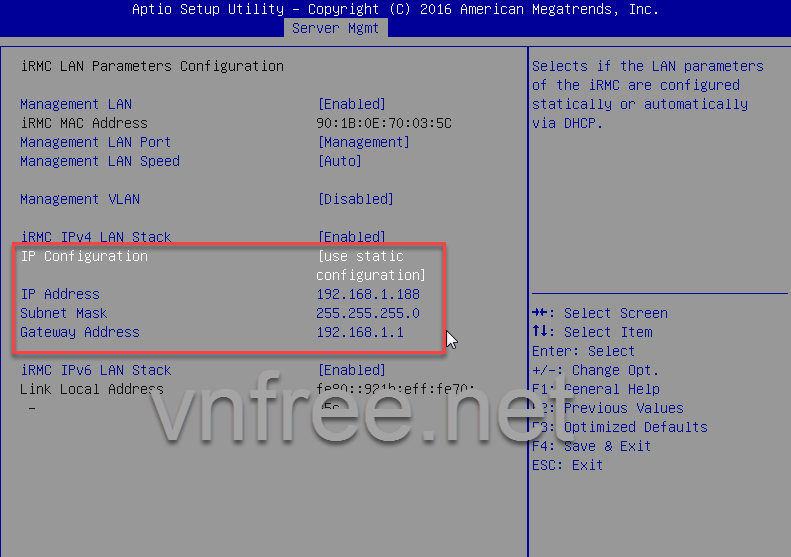
Bài viết này hướng dẫn bạn cấu hình
IRMC trên máy chủ
Fujitsu RX2540 M2,
IRMC là gì thì bạn có thể tìm hiểu chi tiết trên internet nhé, nhưng cơ bản bạn có thể hiểu
IRMC (
Integrated Remote Management Controller ) nó là một bộ điều khiển quản lý từ xa. Thông qua IRMC bạn có thể điều khiển, thao tác với máy chủ từ xa qua mạng LAN trên môt máy tính khác, nó giống như
iDRAC trên máy chủ DELL mà nếu bạn làm việc nhiều trên hệ thống máy chủ sẽ rõ. Rất nhiều các tiện ích khác mà IRMC có thể mang lại như chuẩn đoán lỗi, gửi email, SMS khi áy chủ gặp lỗi ...v.v. bạn có thể tự tìm hiểu sau khi đã thiết lập thành công IRMC.
1. Cấu hình IRMC trên máy chủ, kết nối máy tính với máy chủ
Để cấu hình IRMC bạn làm theo các bước sau :
Bước 1: Đương nhiên rồi, đầu tiên bạn phải có Màn hình, Bàn phím, Chuột để cắm vào máy chủ
- Sau khi đã có công cụ, bạn bất máy chủ lên, nhấn phím
F2 để vào BIOS
Bước 2: Trong
BIOS bạn vào
Server Mgmt =>
iRMC LAN Parameters Configuration
Bước 3: Bạn thiết lập thông số giống Hình 2, trong đó chú ý :
Management LAN Port : Management
Management LAN Speed : Auto
IP Configuration : use static configuration
IP Adresss, Subnet Mask, Gateway Address bạn có thể đặt tuỳ ý, miễn là khi máy tính dùng để điều khiển IRMC máy chủ có địa chỉ cùng dải này là được.
![]()
Hình 2
- Sau khi xong bạn thoát ra màn hình chính và
lưu lại:
Bước 4: Bạn cắm dây mạng
LAN vào
cổng có biểu tượng cái cờ lê nhé.
- Bạn có thể cắm nối trực tiếp mày tính với cổng này của máy chủ, hoặc có thể cắm qua Switch.
Bước 5: Trên máy tính bạn cần đặt lại IP tĩnh cùng dải với IRMC vừa thiết lập
- Đến đây, từ máy tính bạn có thể ping đến địa chỉ máy chủ IRMC, nếu chưa thông bạn xem lại nhé.
Bước 6: Tiếp theo, bạn mở trình duyệt web và nhập địa chỉ máy chủ IRMC
- Trong ví dụ này, máy chủ
IRMC của mình có địa chỉ
192.168.1.188
- Nếu kết nối thành công sẽ hiển thị giao diện
ServerView
- Bạn click login và đăng nhập với thông tin mặc định là :
- UserName : admin
- Password: admin
2. Điều khiển máy chủ bằng Video Redirection
-
IRMC của Fujitsu hỗ trợ một tính năng là
Video Redirection rất thuận tiện đề điều khiển máy chủ. Để chạy được tính năng này máy bạn cần cài đặt Java trước, bạn có thể tài Java từ trang chủ về để cài đặt :
Tải Về Java
- Sau khi cài đặt Java xong, bạn tiến hành đăng nhập vào IRMC qua trình duyệt, Click vào
Video Redirection (JWS)
- Sau khi click vào
Video Redirection, trình duyệt sẽ tải về file
avr.jnlp từ máy chủ. Bạn cần chạy file này lên.
- Chú ý: Nếu khi chạy file avr.jnlp mà bị lỗi "Unable to launch the application" thì bạn làm theo hướng dẫn sau để khắc phục : Sửa lỗi Unable to launch the application
- Nếu không gặp lỗi, cửa sổ
Security Warning hiện lên, bạn click
Run để bắt đầu.
- Kết nối thành công :
Đến đây mình đã hướng dẫn bạn kết nối IRMC máy chủ Fujitsu cũng như là Video Redirection. Từ đây bạn có thể điều khiển máy chủ từ xa thuận tiện hơn rất nhiều, chúc bạn thành công !